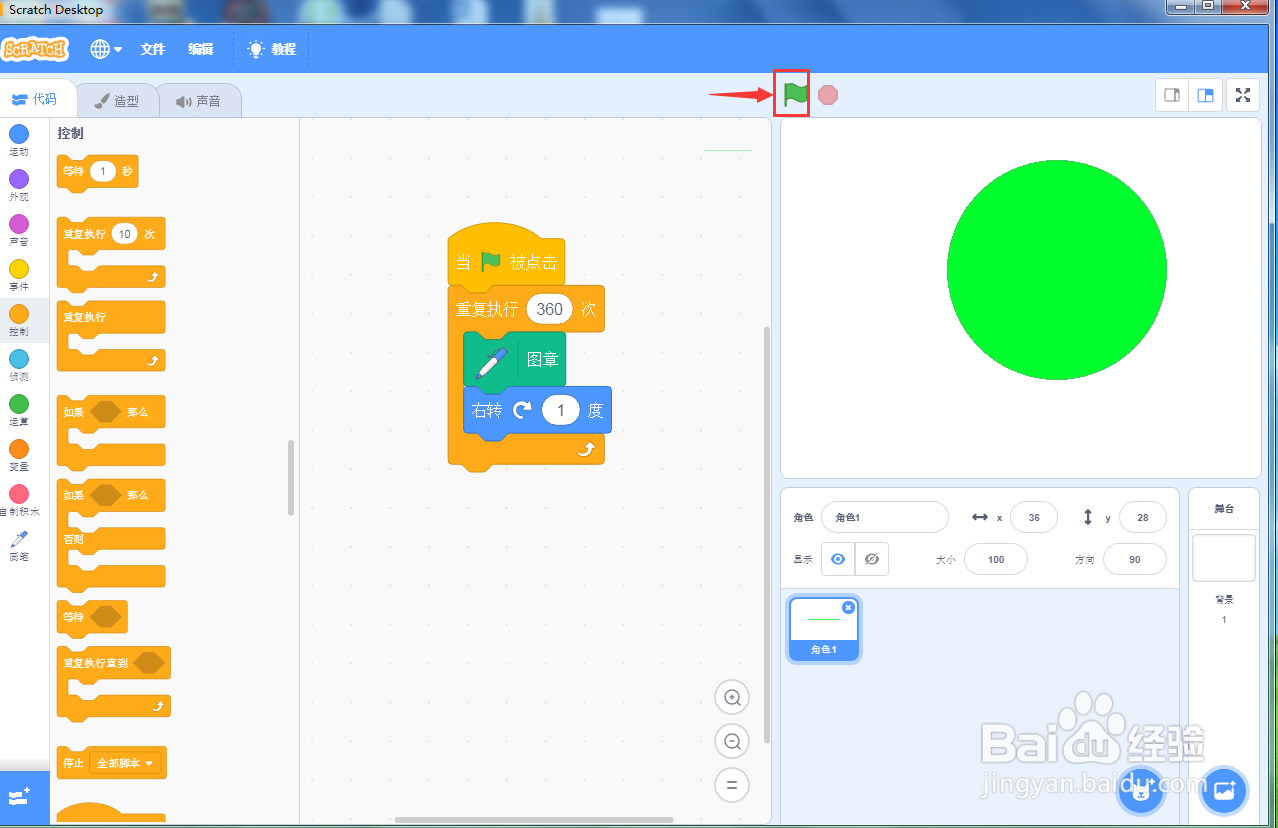1、打开scratch3.0,进入其主界面;
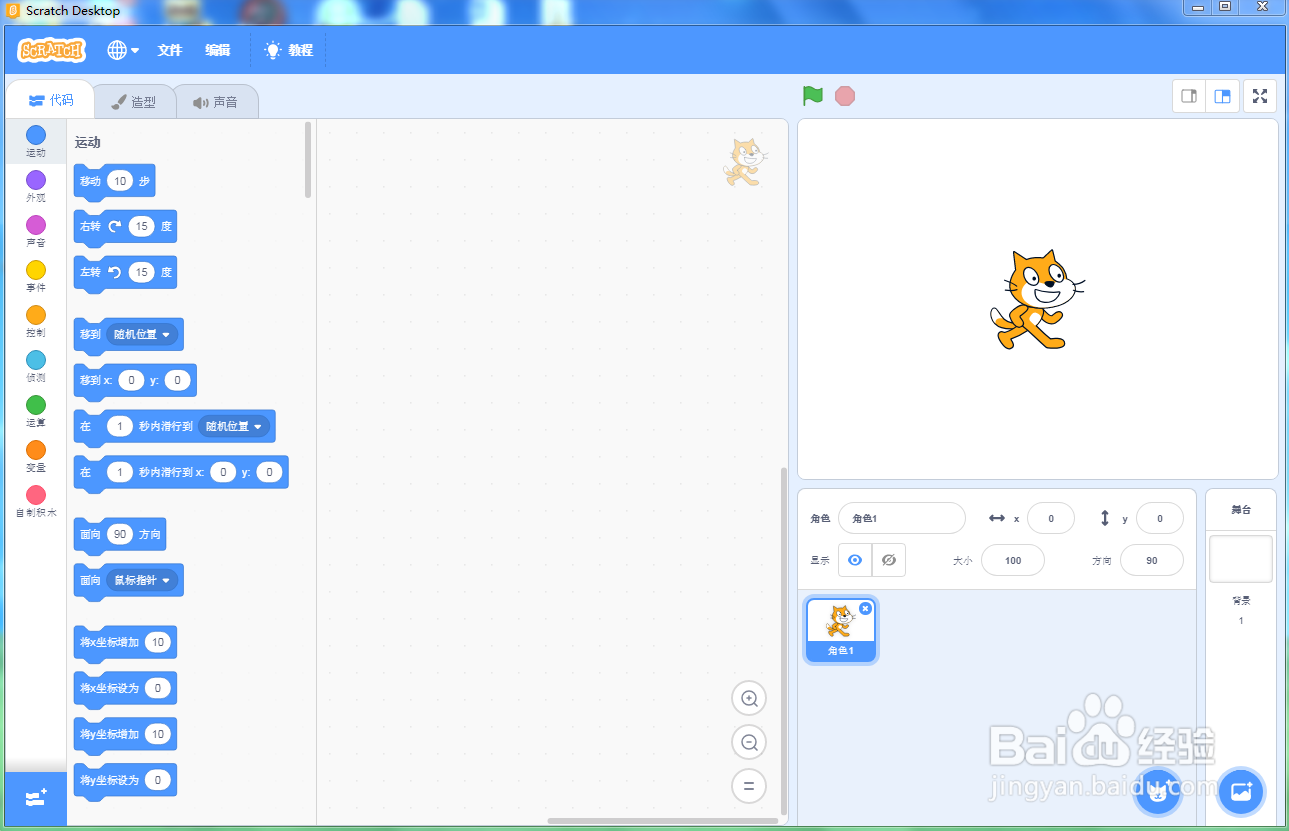
2、在小猫上单击鼠标右键,在打开的快捷菜单中选择删除,将小猫删除;
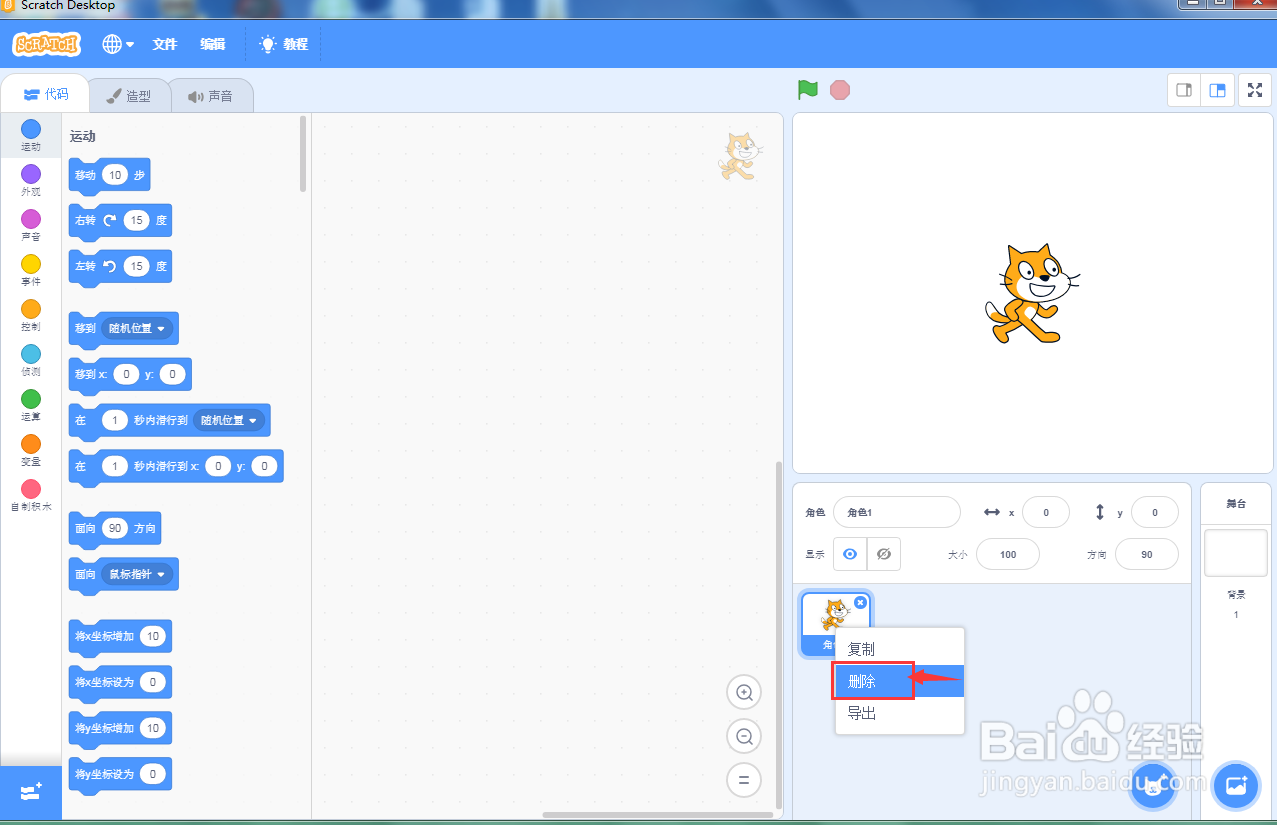
3、点击绘制命令;
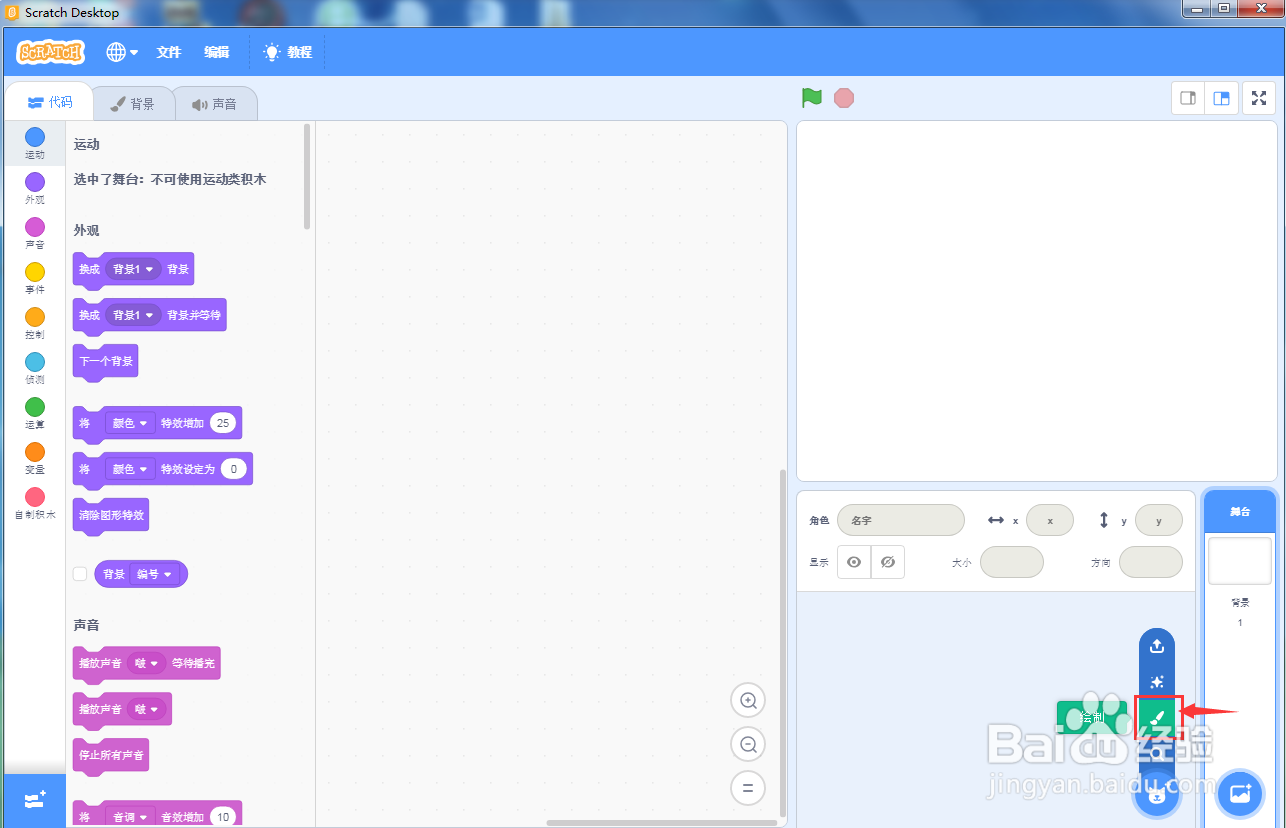
4、在打开的绘图编辑器中选择轮廓,选中绿色;
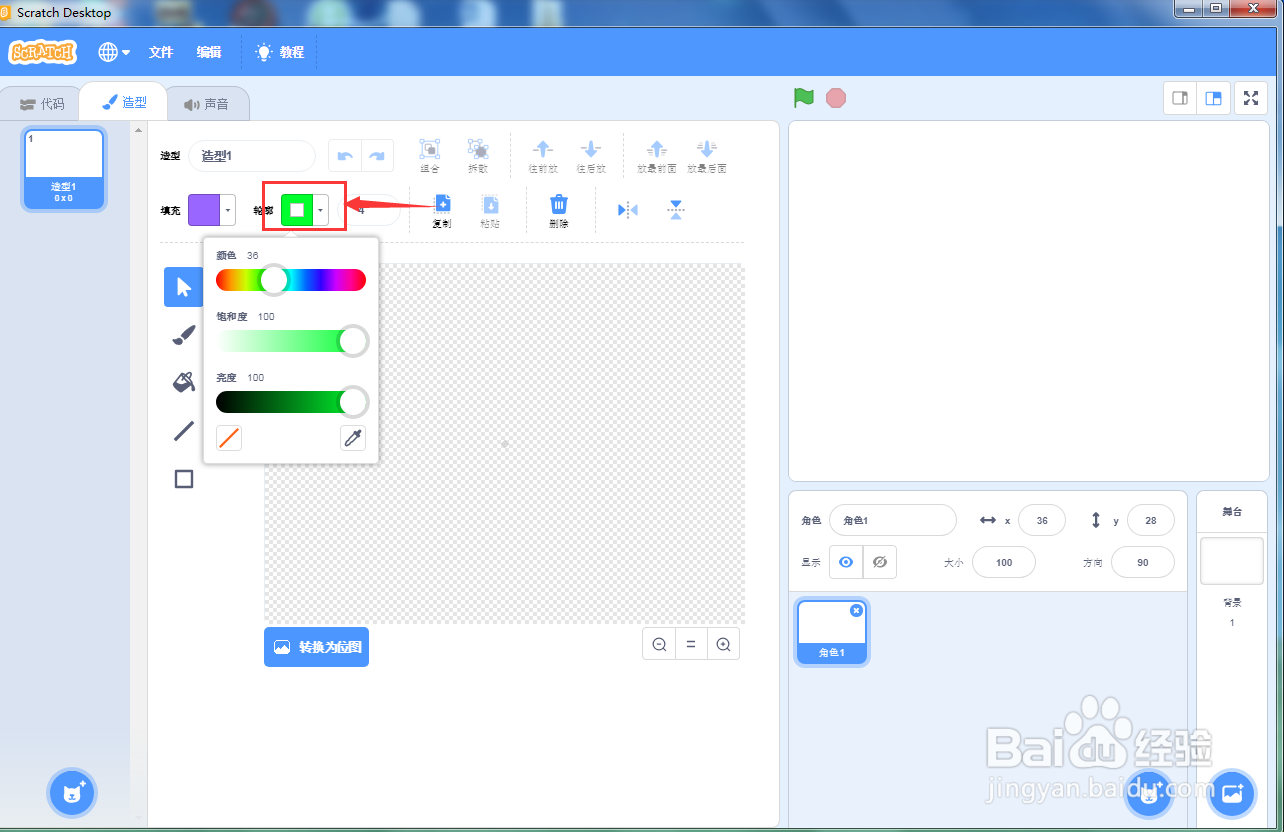
5、点击线段,绘制一条绿色线段,作为圆的半径;
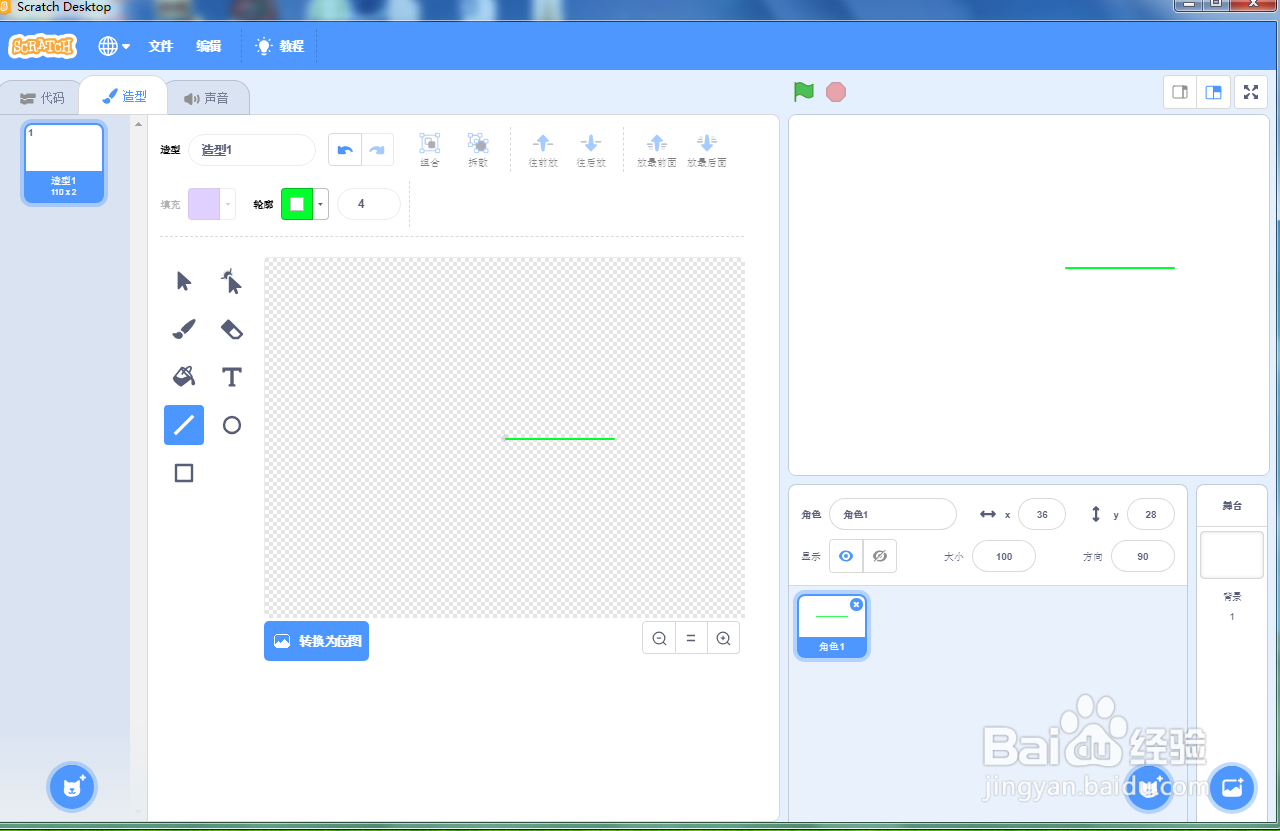
6、添加如下脚本;
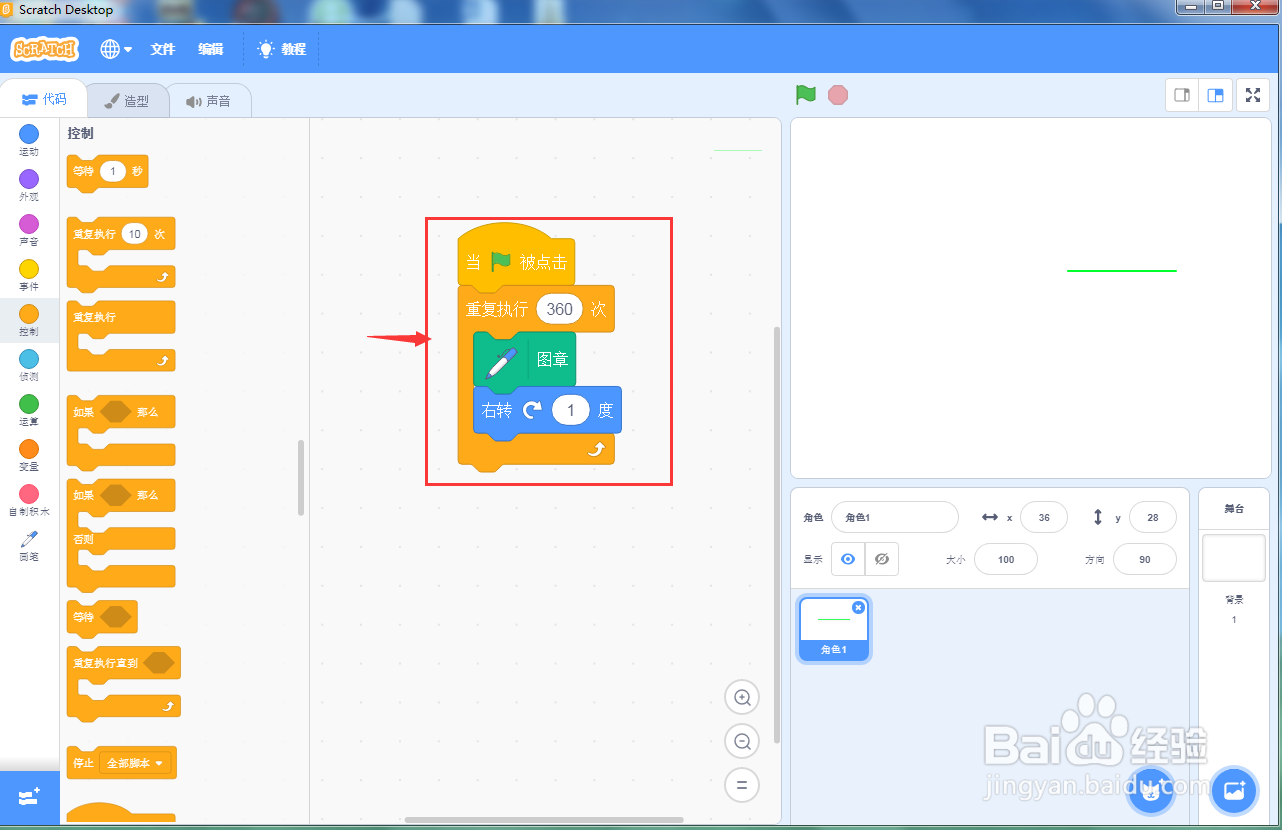
7、点击绿旗执行程序,我们就画好了一个绿色实心圆形。
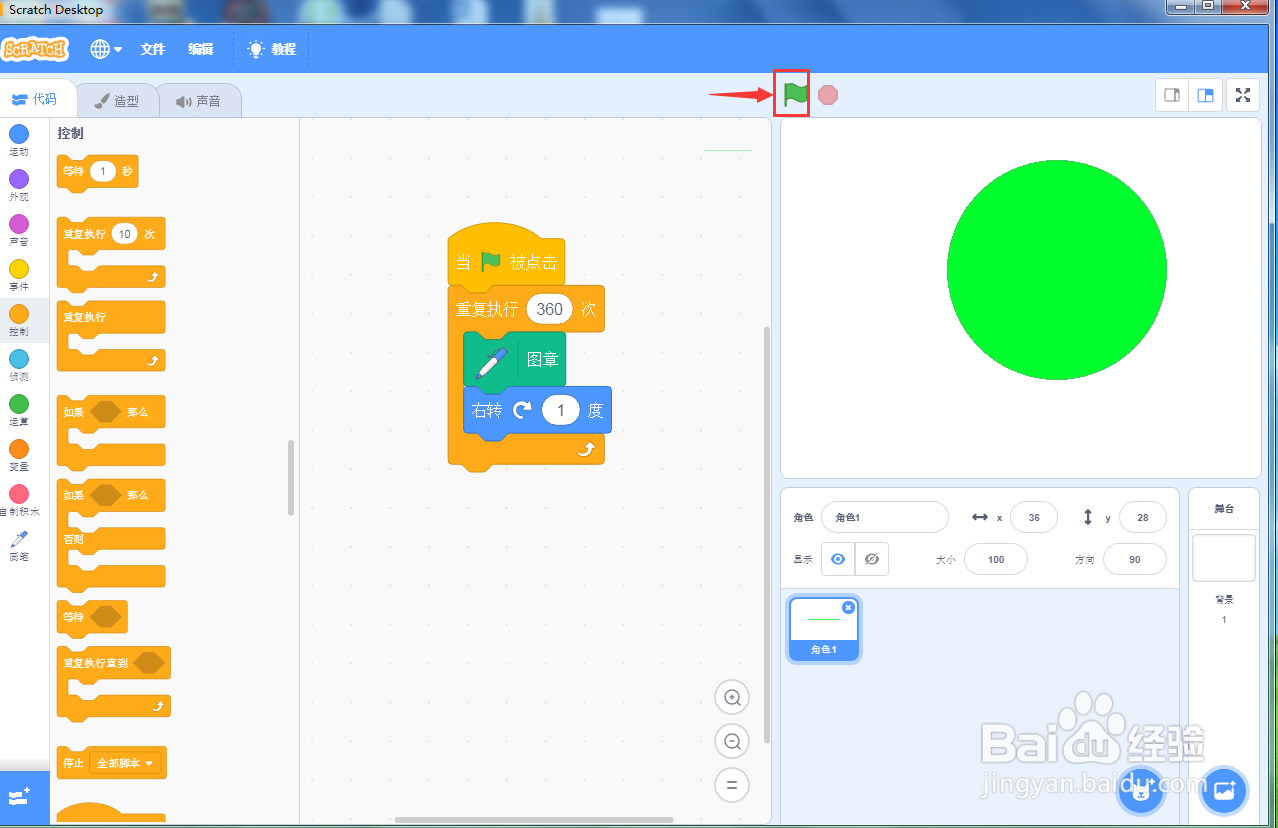
时间:2024-10-12 08:58:23
1、打开scratch3.0,进入其主界面;
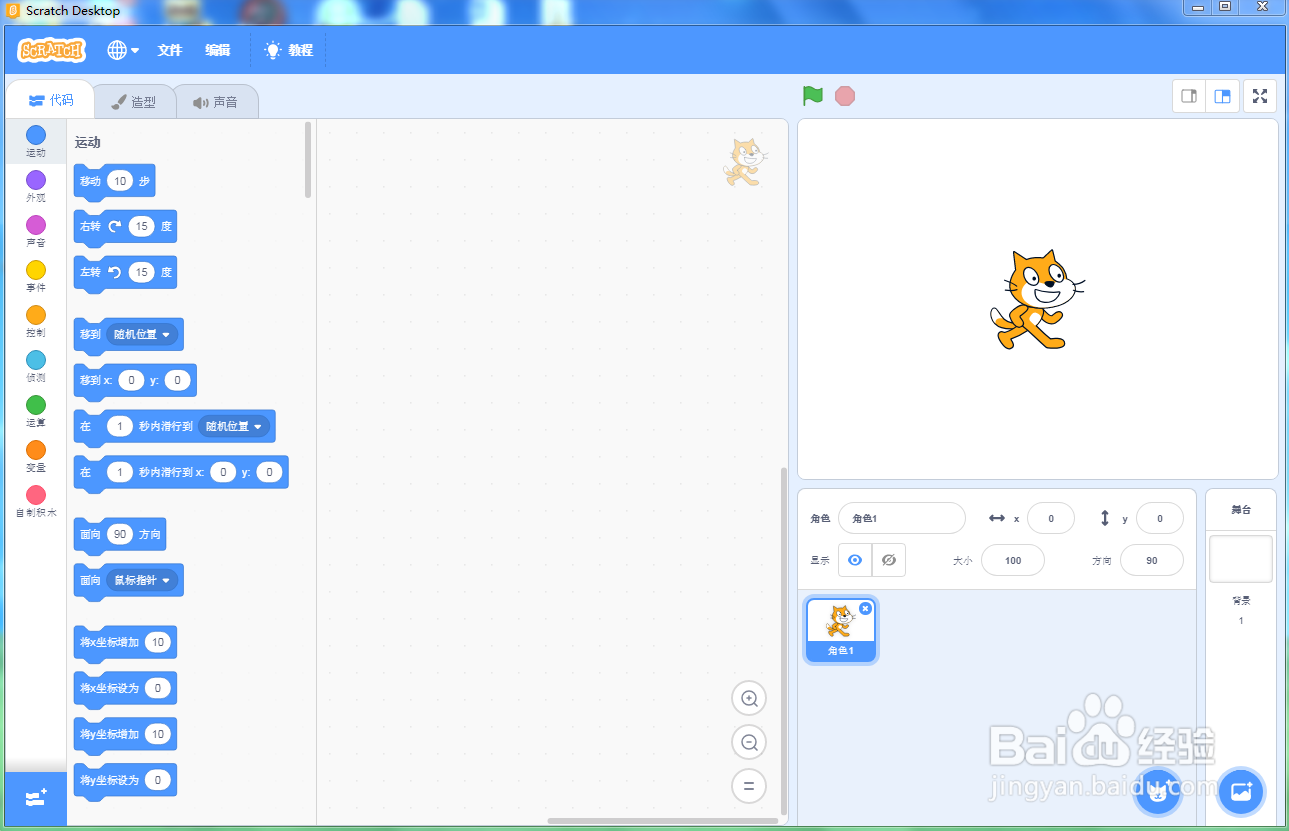
2、在小猫上单击鼠标右键,在打开的快捷菜单中选择删除,将小猫删除;
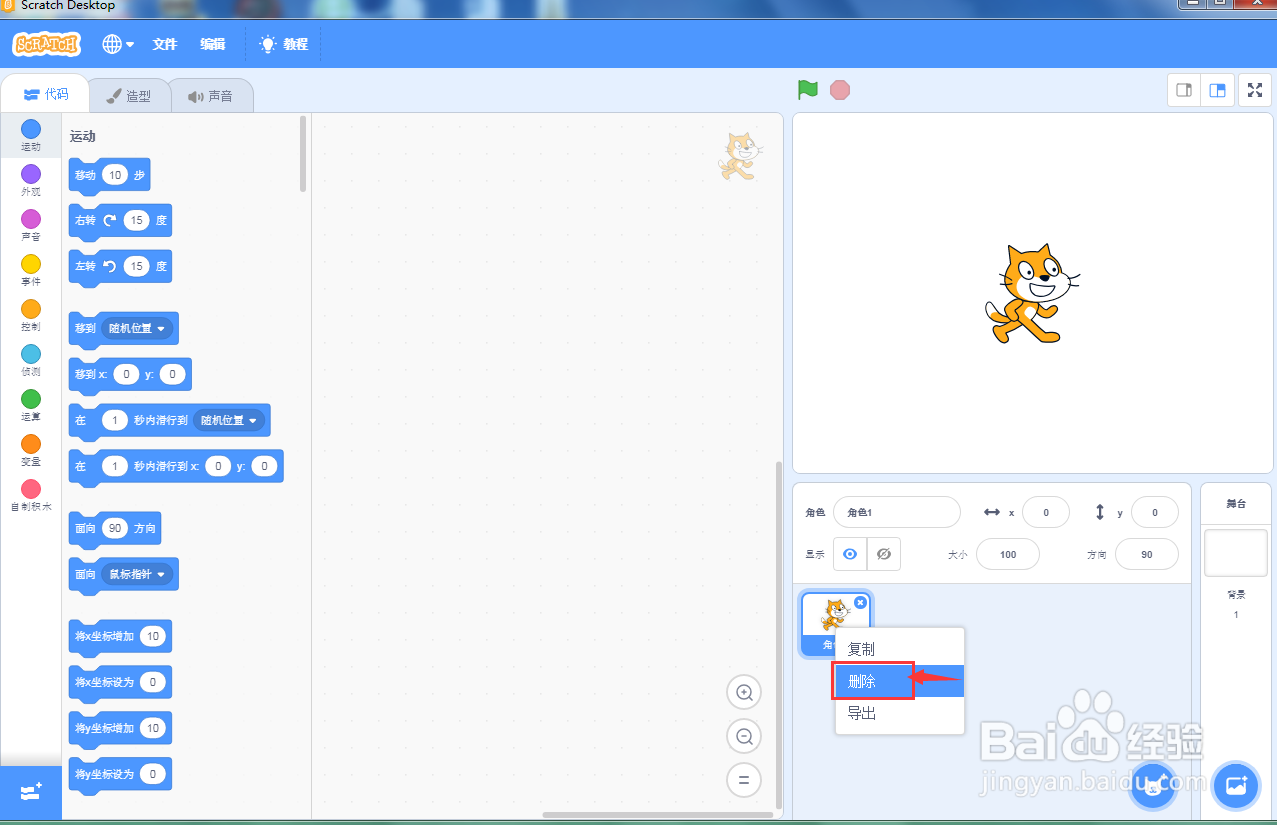
3、点击绘制命令;
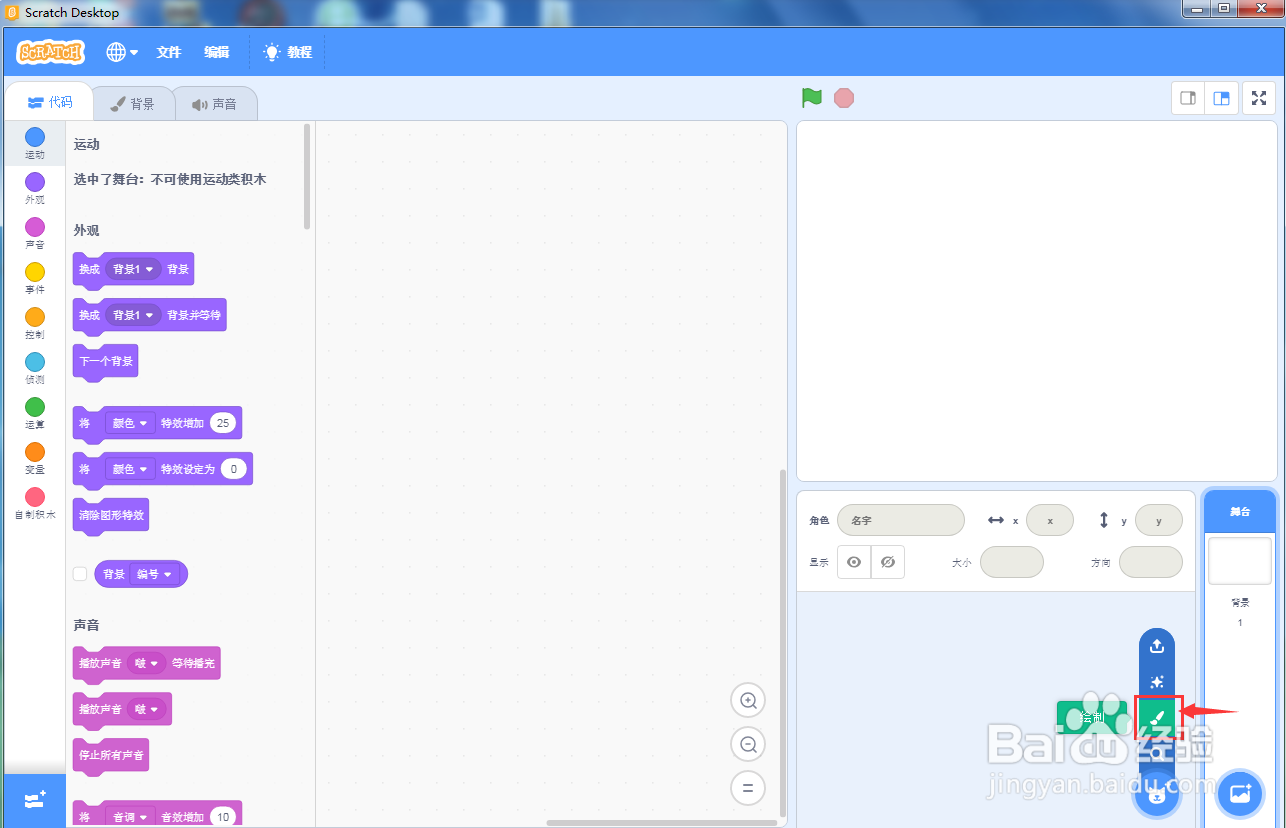
4、在打开的绘图编辑器中选择轮廓,选中绿色;
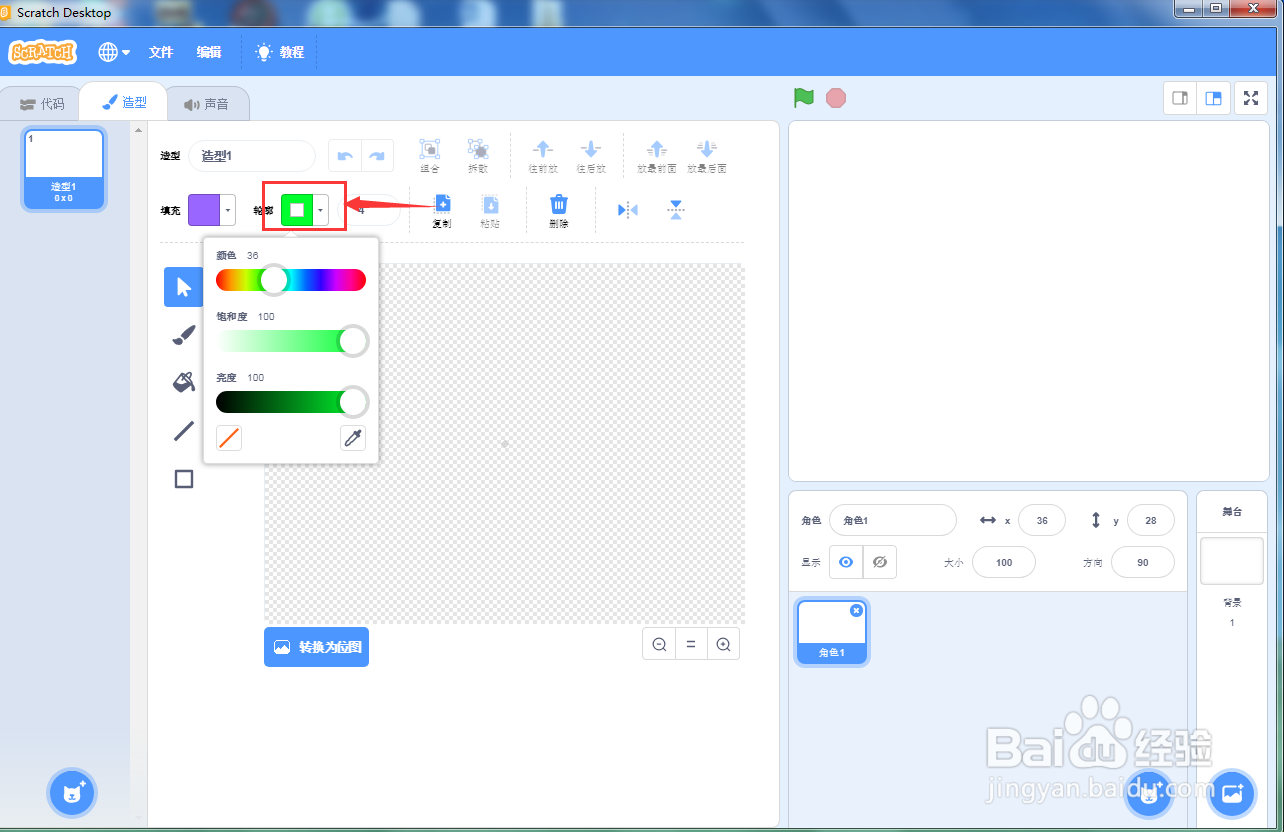
5、点击线段,绘制一条绿色线段,作为圆的半径;
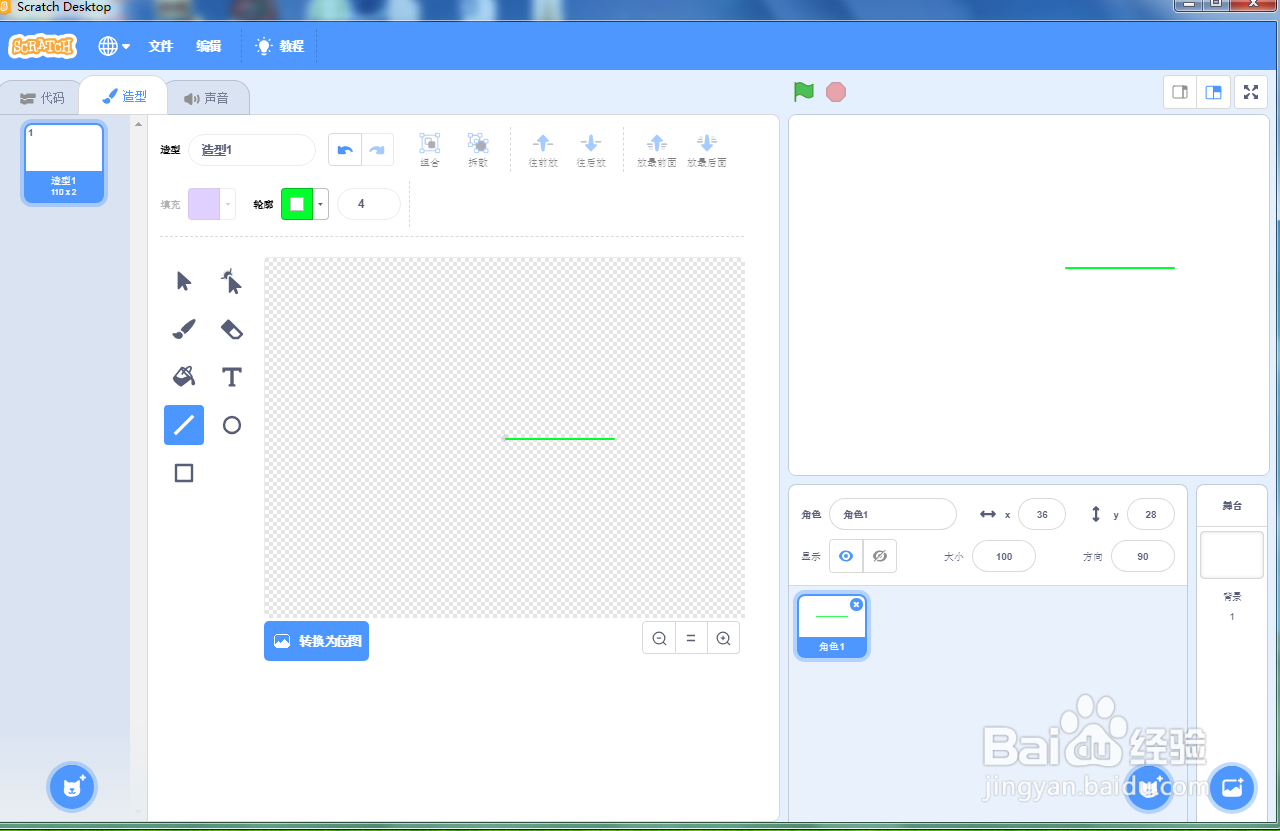
6、添加如下脚本;
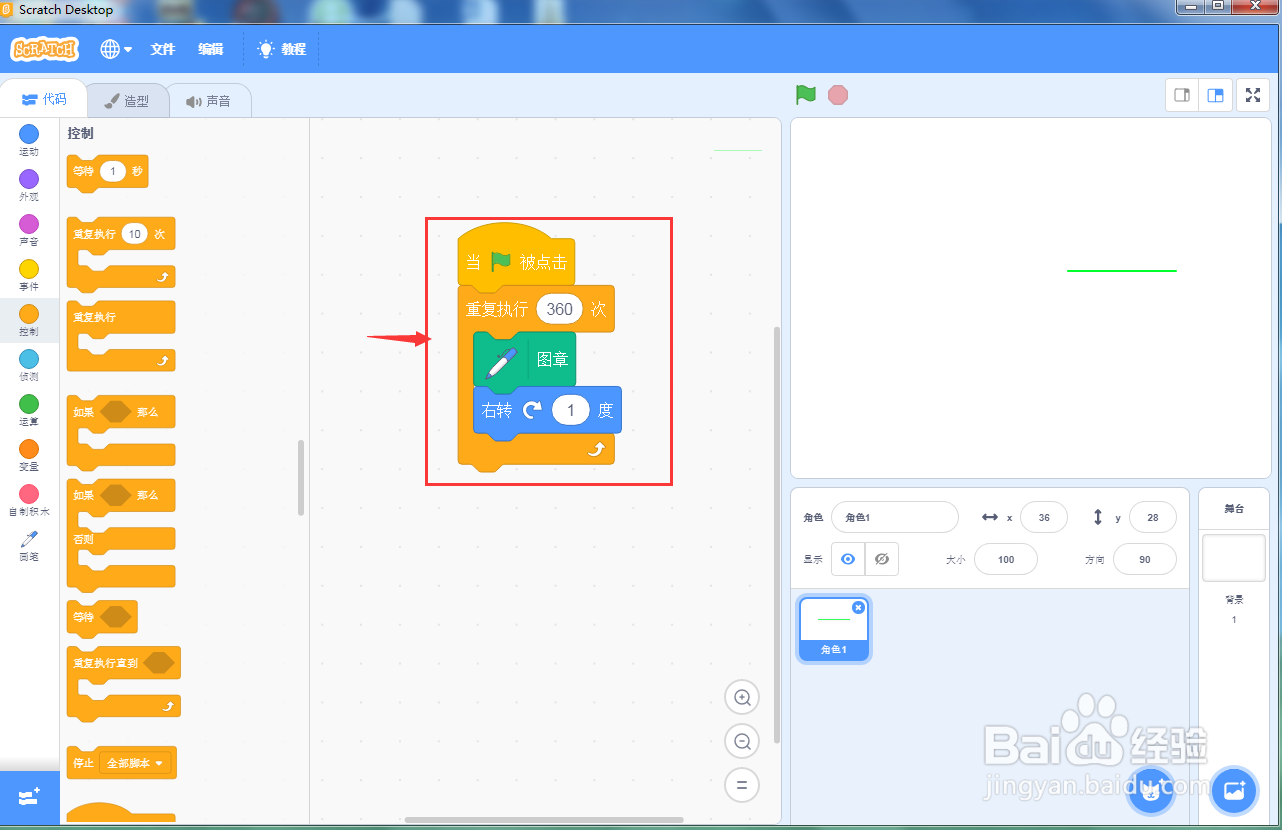
7、点击绿旗执行程序,我们就画好了一个绿色实心圆形。